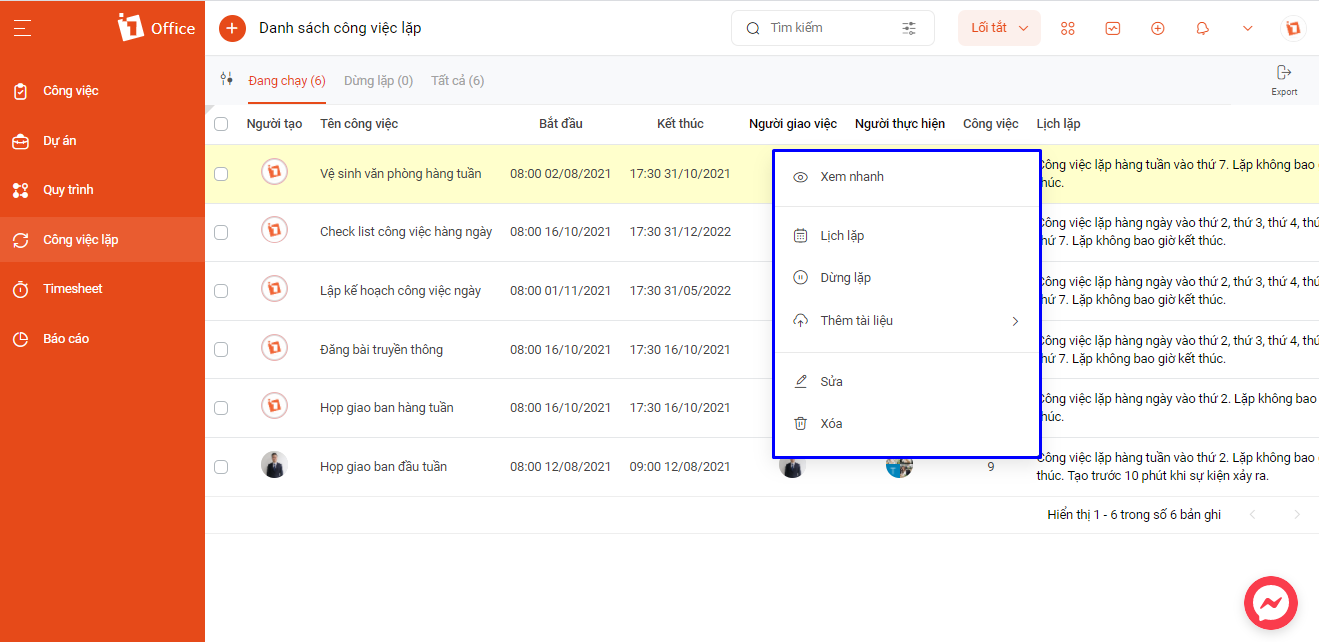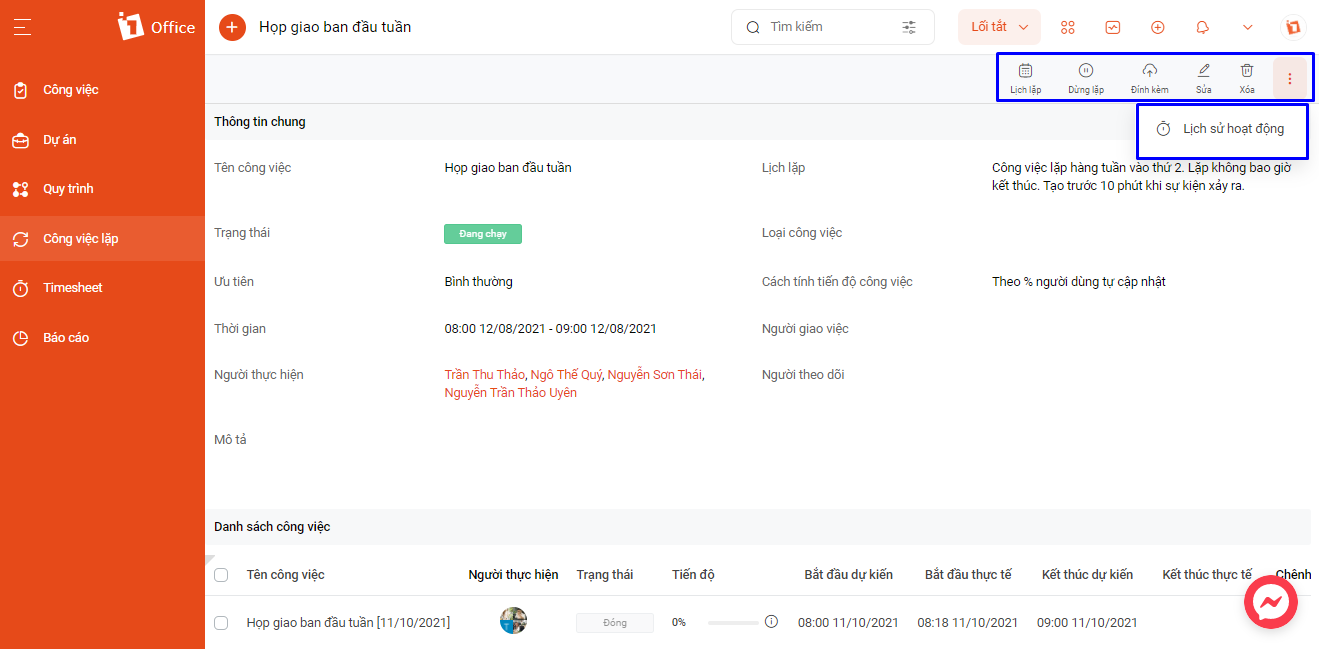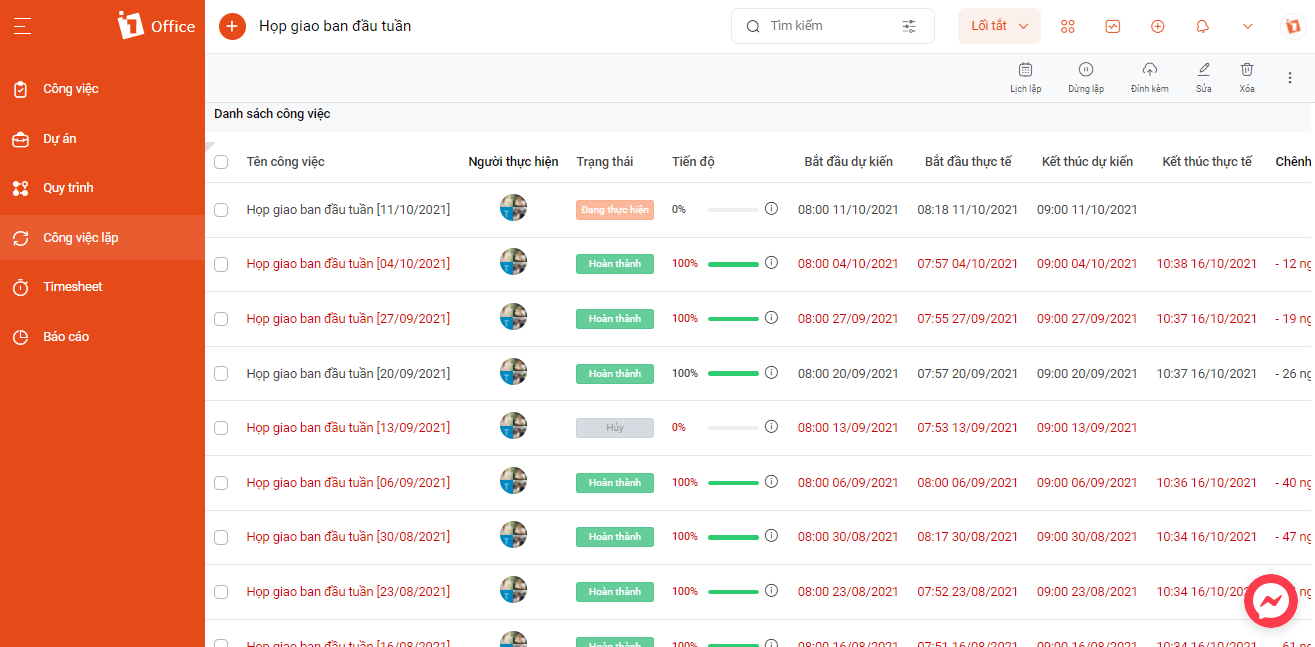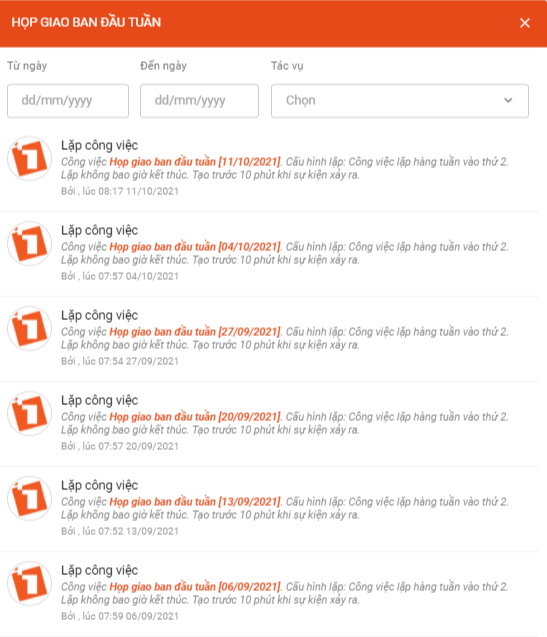Công việc lặp
Công việc lặp là một chức năng cho phép bạn tạo các công việc cần làm đi lặp lại thường xuyên. Công việc lặp sẽ cho phép bạn thực hiện lại công việc đó mà không cần tạo lại nhiều lần.
Để quản lý Công việc lặp trên 1Office, bạn theo dõi 2 bước sau:
Bước 1: Hướng dẫn tạo công việc lặp
Bước 2: Quản lý công việc lặp
Bước 1. Hướng dẫn tạo công việc lặp
- Chọn biểu tượng menu
ở góc trên bên phải màn hình > chọn Công việc
- Chọn Công việc lặp > Chọn nút tạo mới
ở góc trái màn hình
- Nhập các thông tin cần thiết
- Chọn
để lưu lại
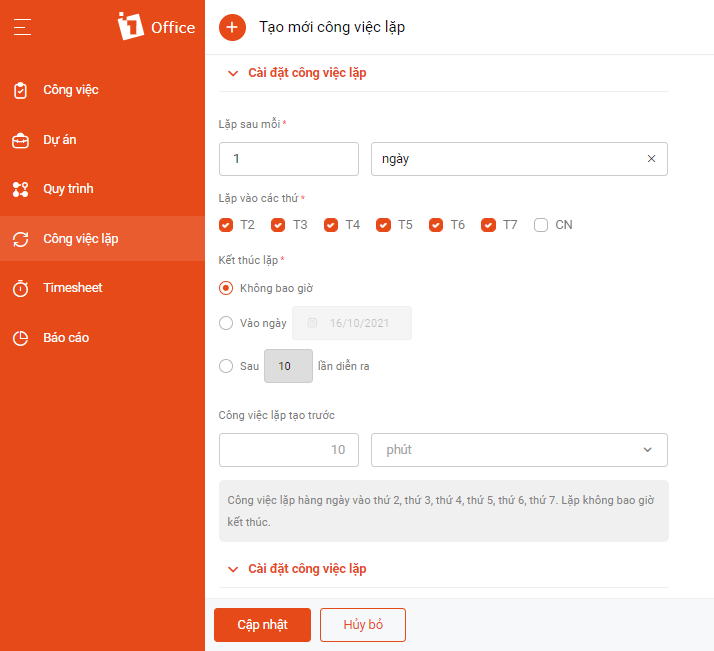
- Công việc lặp chỉ là công việc mẫu để cài đặt lịch lặp, nó không được coi như công việc thường hay công việc quy trình và tác vụ liên quan
- Trường thông tin có dấu * đỏ là trường bắt buộc nhập thông tin
- Khi chọn các kiểu lặp, hệ thống sẽ hiển thị mô tả cài đặt lịch lặp
- Mẫu công việc lặp không áp dụng cho công việc có nhiều công việc con
Các trường cần lưu ý:
| STT | Tên trường | Mô tả |
| 1 | Lặp sau mỗi | Cho phép chọn thời gian lặp và các kiểu lặp: Ngày, tuần, tháng, quý, năm |
| 2 | Lặp vào các thứ | Cho phép tích chọn lặp công việc vào các thứ trong tuần |
| 3 | Kết thúc lặp | Cho phép chọn thời điểm kết thúc lặp: Không bao giờ kết thúc, kết thúc lặp vào ngày, kết thúc lặp sau số lần diễn ra |
| 4 | Công việc lặp tạo trước | Thiết lập thời gian tạo trước công việc lặp: Có thể chọn theo giờ, phút và ngày |
| 5 | Loại công việc | Cho phép cài đặt 2 loại công việc lặp:
Nếu chọn công việc quy trình, hệ thống tự đông fill ra các trường như trong tạo mới công việc quy trình để bạn cấu hình công việc lặp. Tương tự khi chọn công việc thường |
| 6 | Tên công việc | Là tên của công việc lặp |
| 7 | Trạng thái | Có thể chọn 1 trong 2 trạng thái Đang chạy và dừng lặp |
| 8 | Bắt đầu – Kết thúc | Là thời gian dự kiến thực hiện công việc, tại đây ngươi dùng có thể chọn giao việc theo giờ hoặc không |
| 9 | Người thực hiện | Là người thực hiện công việc |
| 10 | Người giao việc | Là người giao việc, thường là cấp trên của người thực hiện công việc |
| 11 | Người theo dõi | Người theo dõi quy trình sẽ xem được những công việc gán với quy trình này và nhận thông báo khi có tác động tới công việc. |
| 12 | Loại công việc | Người dùng có thể cài đặt các loại công việc khác nhau để lựa chọn |
| 13 | Ưu tiên | Là mức độ ưu tiên của công việc, có 4 mức độ ưu tiên: Cao, Trung bình, Bình thường, Thấp |
| 14 | Cách tính kết quả công việc | Có 04 cách tính kết quả công việc:
|
| 15 | Dự án | Chọn một dự án chứa công việc (nếu có) |
| 16 | Công việc cha | Chọn một công việc cha chứa công việc (nếu có) |
| 17 | Mô tả | Nhập vào nội dung mô tả công việc |
Bước 2. Quản lý công việc lặp
2.1. Các màn hình quản lý
1Office cung cấp cho người dùng 2 cách để quản lý công việc lặp:
Cách 1: Quản lý công việc tại màn hình danh sách công việc lặp
Cách 2: Quản lý công việc tại màn hình chi tiết công việc lặp
Cách 1: Quản lý công việc tại màn hình danh sách công việc lặp
Tại màn hình danh sách công viêc lặp, click chuột phải tại tên công việc lặp và thực hiện các tác vụ quản lý công việc
Cách 2: Quản lý công việc tại màn hình chi tiết công việc lặp
Tại màn hình chi tiết công việc và thực hiện các tác vụ quản lý công việc ở góc phải màn hình
Lưu ý: Các công việc được sinh ra từ công việc lặp sẽ có [dd/mm/yyyy] ở bên cạch tên công việc (dd/mm/yyyy là ngày tự động tạo công việc lặp)
2.2. Bảng các tác vụ quản lý công việc lặp
| STT | Tác vụ | Quyền thực hiện | Mô tả |
| 1 | Lịch lặp | Người tạo
Người có quyền quản lý tại phân hệ công việc |
Cho phép sửa cài đặt lịch lặp cho công việc lặp |
| 2 | Dừng lặp/Kích hoạt | Người tạo
Người có quyền quản lý tại phân hệ công việc |
Cho phép dừng/kích hoạt công việc lặp và công việc sẽ không/có được sinh ra từ công việc lặp |
| 3 | Đính kèm | Người tạo
Người có quyền quản lý tại phân hệ công việc |
Cho phép người dùng có thể tải các tài liệu liên quan đến công việc |
| 4 | Sửa | Người tạo
Người có quyền quản lý tại phân hệ công việc |
Cho phép sửa thông tin công việc lặp |
| 5 | Xóa | Người tạo
Người có quyền quản lý tại phân hệ công việc |
Cho phép xóa công việc lặp |
2.3. Công việc lặp & Lịch sử công việc
Khi các công việc được sinh ra từ công việc lặp. Tại màn hình chi tiết công việc lặp, hệ thống hiển thị tất cả danh sách công việc đã được tự động tạo theo lịch lặp đã cài đặt.
Hoặc công việc lặp sẽ hiển thị chi tiết ở Lịch sửa hoạt động. Để vào Lịch sử công việc lặp, bạn thực hiện các bước sau:
- Tại màn hình chi tiết công việc lặp
- Chọn tác vụ Khác
ở góc phải màn hình > Lịch sử công việc
Tại popup Lịch sử công việc, hệ thống sẽ lưu lại tất cả các hành động liên quan tới công việc lặp như: Tạo mới, sửa, các công việc tự động sinh ra, cài đặt công việc lặp…
Tại popup Lịch sử công việc của công việc sinh ra từ công việc lặp, sẽ lưu lại lịch sử được sinh ra từ công việc lặp.